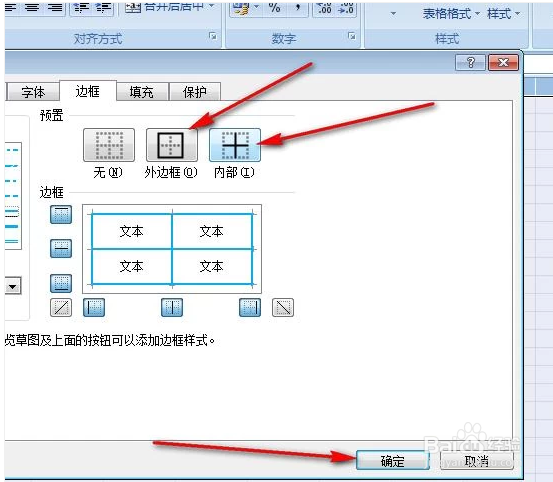Excel怎样修改表的边框样式和颜色
1、如图,打开要修改边框的Excel表格,然后点一下左上角这三角符号来全选中Excel表,或者也可以按下Ctrl+A来全选
2、全选中表格之后,单击鼠标右键,选择“设置单元格格式”。
3、然后在打开的设置面板里面点击“边框”,设置好“样式”。样式有虚线,实线,双实线等等。
4、接着我们设置边框的颜色,这里小编设置为浅蓝色。
5、最后点击一下“外边框”和“内部”图标,然后点击确定就可以了。
6、如图,Excel表的边框就修改成功了
声明:本网站引用、摘录或转载内容仅供网站访问者交流或参考,不代表本站立场,如存在版权或非法内容,请联系站长删除,联系邮箱:site.kefu@qq.com。
阅读量:93
阅读量:82
阅读量:32
阅读量:80
阅读量:88